Pegar la opción especial que falta / no funciona en MS Excel Fix
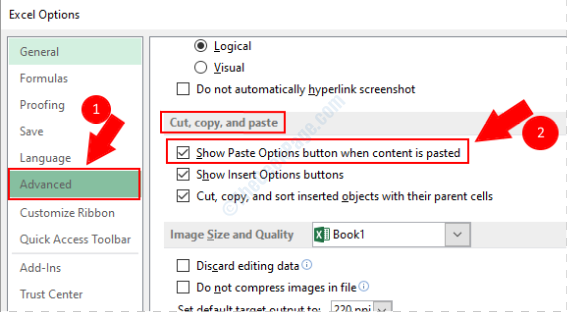
- 3633
- 455
- Norma Sedillo
¿Eres uno de los muchos usuarios que enfrenta el problema de pegado especial Falta la opción/no funciona en MS Excel ? Bueno, tu búsqueda de la solución perfecta termina aquí mismo. Pruebe los siguientes métodos uno por uno para ver cuál funciona para usted.
Tabla de contenido
- Método 1: Habilitar Pegar especial en opciones de archivo
- Método 2: intente abrir la oficina de MS en modo seguro
- Método 3: Establecer la aplicación.Habilitar la propiedad de los eventos al falso
- Método 4: Cierre las instancias de su navegador e intente nuevamente
Método 1: Habilitar Pegar especial en opciones de archivo
1. Abra cualquiera de los productos de MS Office (Excel, Word, etc.,), luego haga clic en el Archivo Pestaña en la parte superior.
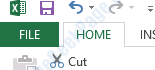
2. Como siguiente. haga clic en Opción Como se muestra abajo:
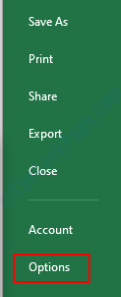
3. Ahora haga clic en Avanzado opción, luego desplácese hacia abajo para encontrar la sección con nombre Cortar, copiar y pegar. En esta sección, asegúrese de la casilla de verificación Mostrar el botón Opciones de pegar cuando se pega el contenido está habilitado.
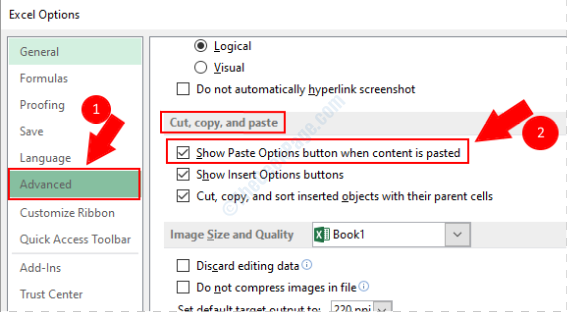
Si no hay efecto instantáneo, intente reiniciar su producto de MS Office para ver si su problema está resuelto.
Método 2: intente abrir la oficina de MS en modo seguro
Si el método anterior no funciona, el problema podría ser que uno de los complementos que instaló está evitando Pegado especial de trabajar según lo previsto. Para probar si ese es el caso, intentemos abrir la oficina de MS en modo seguro. En este ejemplo, he usado el producto MS, Excel. Sin embargo, funcionará con cualquier otro producto en la suite de MS Office.
1. Localice MS Excel en el menú de inicio y Mantenga presionada la tecla CTRL. Mientras lo mantiene presionado, haga clic en Excel para abrirlo en modo seguro.
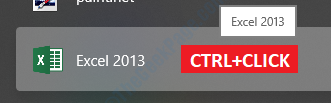
2. Ahora Excel mostrará un cuadro de diálogo que le pregunta si desea abrir MS Excel en modo seguro o no. Hacer clic Sí Para este paso.
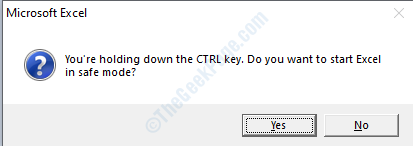
3. Una vez que hagas clic Sí, Excel se abrirá en modo seguro. Ahora intente si Pegado especial La opción está funcionando como debería ser o no. Si está funcionando, eso significa que uno de los complementos que tiene es la causa raíz de su problema. Puede intentar desinstalar complementos uno por uno y verificar cuál está causando el problema por usted.
Método 3: Establecer la aplicación.Habilitar la propiedad de los eventos al falso
Si está utilizando VBA, asegúrese de Solicitud.Eventos la propiedad está establecida en FALSO En tu guión de VBA. De lo contrario, agregue la línea a continuación, guarde VBA y vuelva a intentarlo.
Solicitud.EnableEvents = falso
Método 4: Cierre las instancias de su navegador e intente nuevamente
A veces, Excel actúa un poco loco cuando las ventanas del navegador están abiertas e intentas usar Pegado especial opción. En ese caso, simplemente cierre las instancias de su navegador (es decir, Chrome, etc.,) e intente verificar si Pegado especial está funcionando o no.
Por favor, deje un comentario si uno de los métodos mencionados anteriormente funcionó para usted. Si el problema aún persiste, cuéntanos en los comentarios, nos encantaría ayudarte.
- « Falta de Windows Spotlight en Windows 10
- El dispositivo es un error inalcanzable 0x80070141 en Windows 10 »

